Como reverter um vídeo para um efeito legal
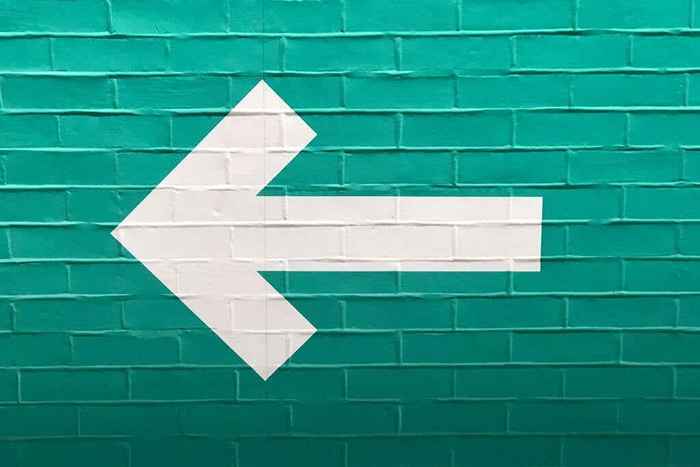
- 1164
- 31
- Robert Wunsch DVM
Há muitas maneiras de apimentar um vídeo usando técnicas de edição, e um efeito popular usado em inúmeros projetos é um vídeo reverso. Você pode ter visto isso usado em outro lugar e deseja recriá -lo. Felizmente, fazer isso é muito fácil se você estiver usando software de edição de vídeo como Adobe Premiere Pro.
Depois de saber como reverter um vídeo, você pode ser criativo e torná -lo seu. Este efeito é bom para algo como videoclipes ou se você estiver fazendo algum outro tipo de edição mais artística. Neste artigo, você aprenderá a reverter qualquer videoclipe e como incorporá -lo ao seu projeto de edição.
Índice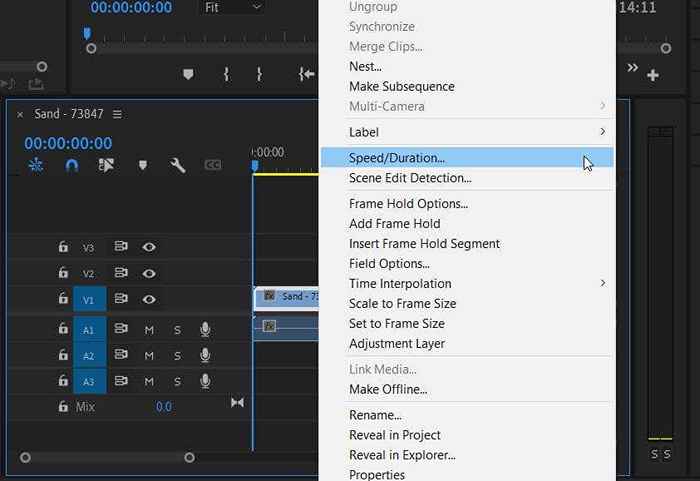
- Uma pequena janela aparecerá. Você verá opções para Velocidade, Duração, e algumas opções que você pode selecionar. Para reverter seu vídeo, verifique o Velocidade reversa caixa.
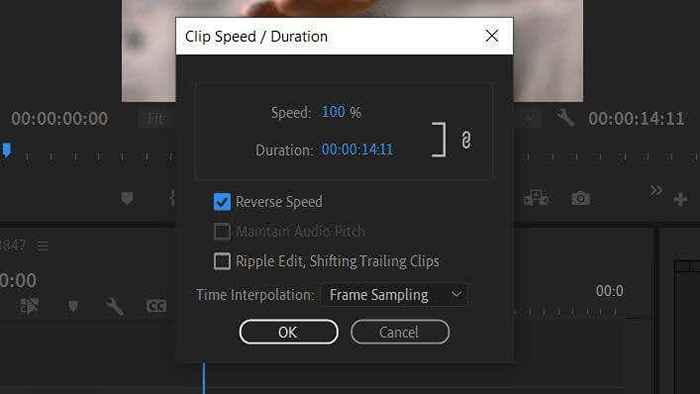
- Você também pode alterar a velocidade do seu vídeo com um valor percentual próximo ao Velocidade opção. Você pode clicar e arrastar para a direita para acelerar o vídeo e para a esquerda para desacelerar ou clicar duas vezes para inserir um valor.
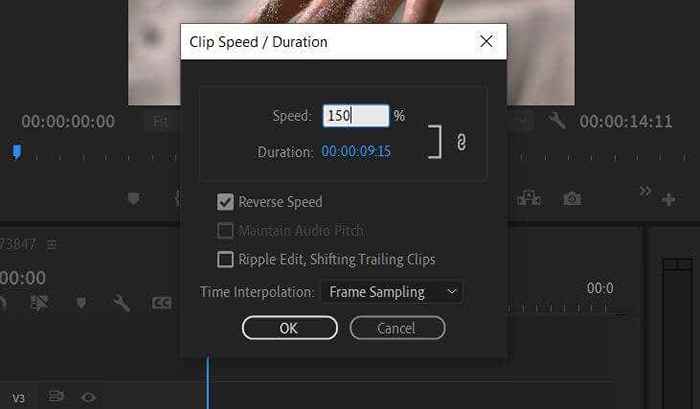
- Se você sabe quanto tempo deseja que o clipe seja, pode definir a duração em vez disso. Próximo ao Duração opção, altere o valor do tempo clicando e arrastando ou entrando em um Velocidade valor. Selecione OK.
A Premiere também reverte automaticamente o áudio no clipe para combinar com ele. No entanto, você sempre pode excluir o áudio ou adicionar músicas ou dublagens para substituí-lo, se desejar.
Como reverter parte de um clipe
Com a Premiere da Adobe, você também pode reverter parte de um clipe inteiro. Existem apenas mais algumas etapas no processo.
- Selecione os Navalha ferramentaDepois de adicionar o clipe que deseja reverter.
- Encontre o momento no clipe em que você deseja que ele comece a reverter e faça um corte lá.
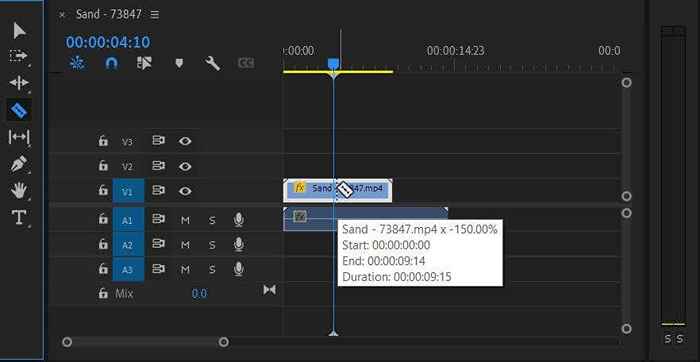
O próximo passo depende do efeito desejado.
Para criar um efeito de bumerangue:
- Exclua o restante do clipe e clique com o botão direito do mouse na parte restante e selecione cópia de.
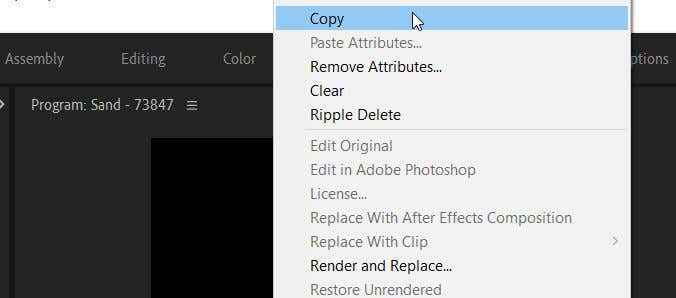
- Mova o cursor da linha do tempo azul para o final do clipe restante. Vá para Editar > Colar paraInsira uma cópia do clipe.
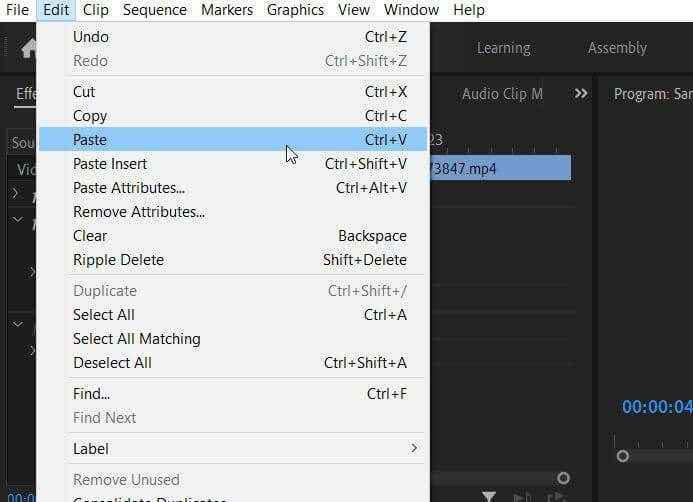
- Clique com o botão direito do mouse e selecione Velocidade/duração e verifique Velocidade reversa, e selecione OK.
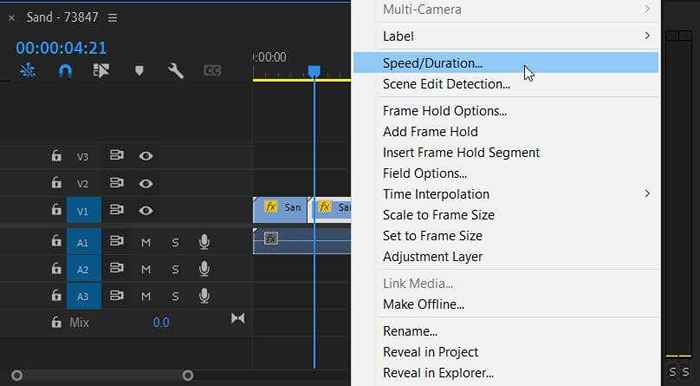
Para o oposto de um efeito de bumerangue:
- Clique com o botão direito do mouse no primeiro clipe que foi copiado e vá para Velocidade/duração.
- Confira Velocidade reversa e selecione OK.
Para parar o clipe por um segundo, então tenha essa parte reversa:
- Exclua a parte do clipe que você não deseja usar. Em seguida, coloque seu cursor da linha do tempo no último quadro do clipe (você pode mover quadro a quadro usando as teclas de seta esquerda e direita) e clique com o botão direito do mouse.
- Selecione Adicione a manutenção do quadro. Verifique se está colocado logo após o clipe que você está usando. Você pode estender o comprimento de espera colocando o mouse no final até ver um ícone de seta vermelha, depois clique e arraste -o para fora.
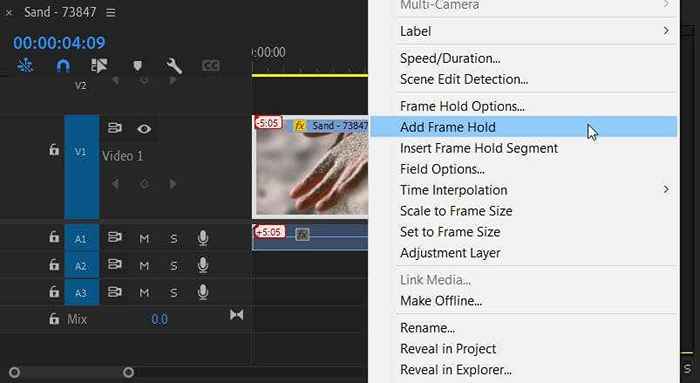
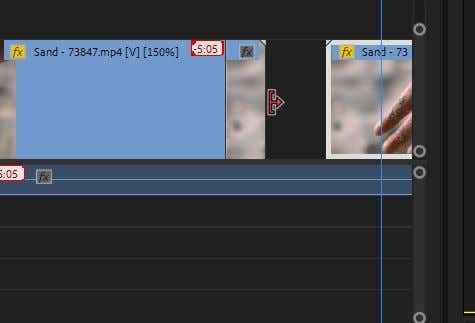
- Clique com o botão direito do mouse no primeiro clipe original e selecione cópia de. Mova o cursor para a direita após o clipe de tolo e depois vá para Editar > Colar.
- Clique com o botão direito do mouse no clipe copiado e vá para Velocidade/duração, e verifique Velocidade reversa. Em seguida, selecione OK.
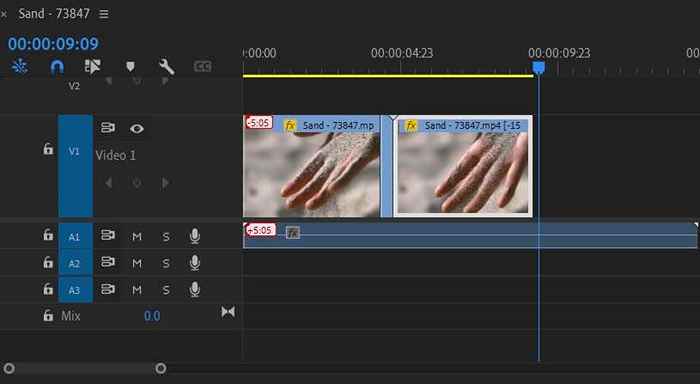
Os efeitos que você adicionar na janela de velocidade/duração serão aplicados após você selecionar OK. Em seguida, reproduza seu vídeo editado para garantir que ele pareça da maneira que você deseja. Se você precisar reeditar, sempre pode voltar à janela de velocidade/duração para fazer isso.
Como remover uma reversão
Se você decidir que não gosta de como as imagens de vídeo reverso, poderá remover esse efeito do vídeo e ele retornará ao normal.
- Encontre o clipe que você reverteu. É fácil de encontrar como o fx O ícone terá ficar amarelo.
- Clique com o botão direito do mouse no clipe e vá para Velocidade/duração.
- Na janela de velocidade/duração, desmarque Velocidade reversa.
- Selecione OK Para remover a reversão.
Essas etapas são uma excelente maneira de não reverter um vídeo, se você tiver outros efeitos que não deseja perder. Se você deseja começar de novo com o clipe, também pode excluí -lo inteiramente da linha do tempo e inserir o clipe original do Projeto painel.
Reverter um vídeo para impacto visual
O efeito reverso existe na edição de vídeo há muito tempo, e pode ser útil para muitos propósitos diferentes. Por exemplo, você pode criar uma linha do tempo reversa de um evento ou apenas reverter um vídeo para efeito cômico. Experimente em seu projeto de edição de vídeo para adicionar rapidamente um pouco de talento e intrigas.
Conte -nos sobre como você usou esta técnica em um comentário abaixo.
- « 6 Melhores mesas de computador para ergonomia e produtividade
- Como consertar ícones em branco no Windows 10 »

